| |
Exportación: Compartir en Web
Compartir en las exportaciones de Internet de su película en un formato compatible, entonces automáticamente lo sube a un servicio de vídeo en la web. Usted puede publicar su vídeo a los servicios web más populares, o de cualquier servidor mediante FTP Upload, sin esfuerzo, tan fácilmente como guardar un archivo.
Usted puede publicar estos servicios:
El procedimiento de exportación es el mismo para todos los servicios.
- Seleccione un servicio para publicar.
- Para que el servicio, seleccione un perfil. Un perfil es una descripción completa de las características de un archivo de vídeo. Cuando se selecciona un perfil, sus propiedades se muestra bajo el perfil Seleccione en la lista desplegable en la sección Perfil Detalles.
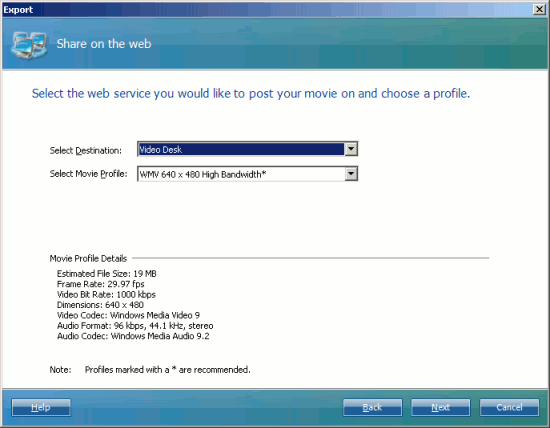
Las propiedades exacto que se muestra puede variar dependiendo del perfil seleccionado y los requisitos del servicio particular.
- Cuando haya seleccionado un perfil, haga clic en Siguiente .
- Para la carga de FTP o en el mostrador de vídeo, seleccione un perfil de carga.
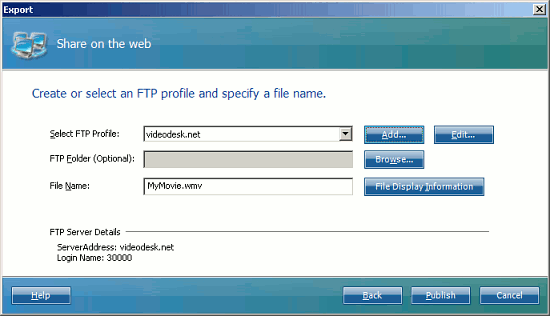
Puedes Agregar un nuevo perfil a este punto, Edición un perfil existente o crear una cuenta en el servicio web seleccionado. Información de archivos de vídeo y FTP, puede elegir una carpeta FTP en el servidor para cargar en. También debe dar al archivo de un estudio descriptivo Nombre en este punto.
- Si va a exportar a la Información Video, Auto FTP Manager pondrá a prueba el tamaño estimado del archivo frente a la cantidad de espacio restante en su cuenta, y que le avisará si el archivo será demasiado grande para cargar.
- Durante el proceso de exportación, Auto Movie Creator muestra cierta información: el nombre del archivo de salida, su tamaño previsto, la hora de inicio de la exportación, y el tiempo que ha estado funcionando. Cuando la carga se inicia, la pantalla cambia para mostrar la dirección del servidor, nombre de la carpeta remota (si existe) y nombre de archivo, además de las horas de inicio y fin.
- Información de video y la publicación de FTP, el archivo será automáticamente cargado en el servicio web.
- Cuando el proceso de exportación ha finalizado, puede hacer clic en Acabado para cerrar la Exportar ventana. Puede elegir de vista previa el archivo que ha creado. Información de vídeo, puede previsualizar el archivo publicado: Auto Movie Creator abre el archivo en el reproductor web de video de escritorio, lo que le permite ver la misma manera que su público.
- Cuando usted Acabado exportación, Auto Movie Creator se abrirá automáticamente la página del servicio web en un navegador web. Si usted está usando un servicio que no permite la carga automática, tendrá que cargar el archivo utilizando la interfaz del servicio web.
Puede haber un retraso antes de que su archivo recién publicado se puede ver desde el servicio web. Algunos servicios se realizan el procesamiento en el archivo antes de que pueda ser visto. |